Sử dụng DNS over HTTPS (DoH) có thể giúp trình duyệt web của bạn an toàn hơn bằng cách ẩn các trang web mà máy tính của bạn đang truy cập. Trong bản cập nhật Windows Insider mới nhất, Microsoft đã bổ sung cài đặt DoH ở cấp hệ thống cho Windows 10 và không có lý do gì bạn không bật tính năng này lên để bảo mật máy tính và sự riêng tư của bạn trên mạng hơn.
Bật DoH cấp hệ thống của Windows 10 sẽ cho phép DNS over HTTPS hoạt động trên tất cả các trình duyệt được cài đặt trên PC của bạn hay với bất kỳ chương trình nào sử dụng kết nối internet. Brave, Chrome, Microsoft Edge Chromium, Firefox và Opera hiện đều hỗ trợ DoH, nhưng thay vì phải cấu hình cho từng ứng dụng thì bạn hãy làm cho cả hệ thống.
Mặc dù tính năng DoH của Windows 10 hiện chỉ khả dụng cho Windows Insiders, nhưng sự hiện diện của nó trong các bản cập nhật mới nhất cho thấy nó đã sẵn sàng được xuất hiện trong bản cập nhật Windows 10 sắp tới.
Để dùng thử phiên bản đầu tiên của DoH ở cấp độ hệ thống của Windows 10, bạn cần phải là một người dùng có đăng ký chương trình Windows 10 Insider Program. Hiện tại Insider nhánh Slow trở lên đều đã có tính năng này.
Khi bạn đã tham gia Windows Insider Program và đã cập nhật bản Windows 10 beta mới nhất (thông qua Windows Update). Bạn hãy kiểm tra lại phiên bản Windows 10 bằng cách sau:
- Bấm tổ hợp phím Window+S để mở cửa sổ tìm kiếm, gõ vào winver > chọn winver từ danh sách.

- Một cửa sổ sẽ xuất hiện. Hãy tìm số phiên bản của hệ điều hành của hệ điều hành, bên cạnh số phiên bản. Bạn cần chạy OS Build 19628 trở lên để bật DNS over HTTPS ở cấp độ hệ thống. Bấm OK để tắt winver.

Nếu OS Build của bạn không khớp, hãy đảm bảo bạn đã cài đặt các bản cập nhật Windows beta mới nhất , rồi kiểm tra lại. Sau khi lên đúng phiên bản, bạn có thể dùng thủ thuật bên dưới để bản DNS over HTTPS ở cấp độ hệ thống.
Cách bật DNS over HTTPS ở cấp độ hệ thống
- Đầu tiên, hãy mở menu Windows Start, tìm kiếm và mở Registry Editor với tư cách Quản trị viên.
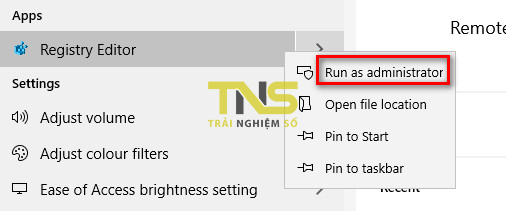
- Tìm đến khoá HKEY_LOCAL_MACHINE\SYSTEM\CurrentControlSet\Services\Dnscache\Parameters
- Bấm chuột phải vào vùng trống bên trong thư mục Parameters > chọn New > DWORD (32-bit) Value.
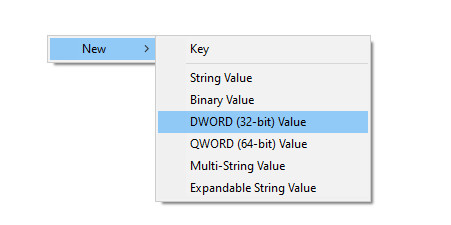
- Đặt tên EnableAutoDOH.
- Bấm đúp vào mục EnableAutoDOH mới tạo này và chỉnh giá trị thành 2.

- Đóng Registry Editor và khởi động lại PC của bạn.
- Sau khi khởi động lại, vào Settings > Network & Internet > Change adapter options.

- Nhấp chuột phải vào mạng mà PC của bạn sử dụng, sau đó chọn Properties.
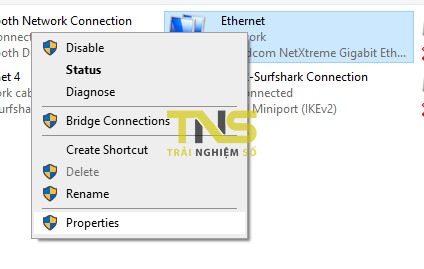
- Cuộn xuống và nhấp đúp vào Internet Protocol Version 4 hoặc Internet Protocol Version 4 (bạn sẽ cần lặp lại các bước tiếp theo nếu dùng cả IPv4 và IPv6).
- Chọn Use the following DNS server addresses, sau đó nhập địa chỉ cho một trong các dịch vụ DNS sau:

| Cloudflare | 1.1.1.11.0.0.1
2606:4700:4700::1111 2606:4700:4700::1001 |
| 8.8.8.88.8.4.4
2001:4860:4860::8888 2001:4860:4860::8844 |
|
| Quad9 | 9.9.9.9149.112.112.112
2620:fe::fe 2620:fe::fe:9 |
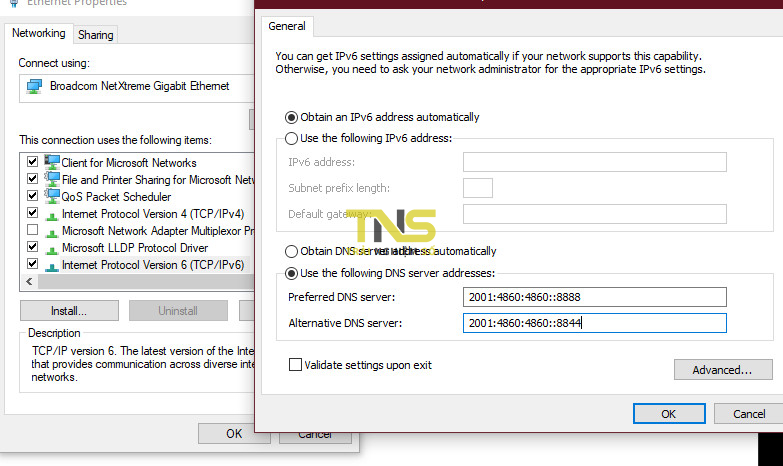
Sau khi nhập xong bạn lần lượt bấm OK trong các cửa sổ để đóng lại và lưu lại cài đặt của bạn.
Bây giờ bạn có thể kiểm tra kết nối internet của bạn đã được bật DNS over HTTPS chưa bằng cách truy cập trang trợ giúp của Cloudflare, điều này sẽ cho bạn biết liệu trình duyệt của bạn có đang sử dụng DoH hay không.
Nếu chưa bật bạn sẽ nhận thông báo như bên dưới:

Trường hợp bật thành công, bạn sẽ có được như ảnh dưới:

Lưu ý ở trang check DNS trên là của Cloudflare nên có thể nó chỉ check chính xác cho DNS 1.1.1.1. Nếu dùng Google DNS nó có thể không chính xác.
Để tắt cài đặt DoH tự động của Windows 10, hãy xóa khoá EnableAutoDOH bạn đã tạo trước đó.
